instalasi linux ubuntu
Instalasi LINUX UBUNTU
Berikut ini
adalah langkah-langkah instalasi Linux
Ubuntu
2.
Anda akan melihat wallpaper dan jendela
instalasi, pilih bahasa dan klik “install Ubuntu 10.04
LTS”,untuk melanjutkan ke langkah berikutnya
4. 4.
Pilih layout keyboard yang anda inginkan.
Klik “forward”
Jika anda memiliki system operasi lain(misal windows xp),dan ingin sistem dual boot, maka:A. Pilihan 1 :”install keduanya berdampingan, pilih salah satu pada saat startup”B. Pilihan 2 :”jika anda ingin menghapus sistem operasi yang ada, atau hardware sudah kosong,dan ingin agar installer mempartisi hardware anda secara otomatis”C. Pilihan 3 :”gunakan ruang terbesar terus-menerus.dan akan menginstal ubuntu di ruang unpartitioned yang anda pilihD. Pilihan 4 :”tentukan partisi secara manual”
6. 6.
Tabel partisi akan terlihat seperti gbr di atas. Klik tombol
"Forward" untuk melanjutkan instalasi ...
7. 7.Isi kolom dengan nama Anda, nama yang ingin Anda gunakan
untuk login di Ubuntu OS (juga
dikenal sebagai username yang akan diminta untuk log in ke sistem), password
dan nama komputer (secara otomatis,
tetapi bisa ditimpa).
8.
Juga pada
langkah ini, ada sebuah opsi bernama "Login secara otomatis". Jika
Anda mencentang kotak pada pilihan
ini, Anda akan secara otomatis login ke desktop Ubuntu. Klik tombol
"Forward" tombol untuk
melanjutkan ...
9. 9.
Ini adalah
langkah akhir instalasi. Klik tombol “Install”.
11. Setelah
beberapa menit (tergantung spesifikasi komputer Anda), sebuah jendela pop-up
akan muncul,yang memberitahukan bahwa instalasi selesai, dan Anda harus
me-restart komputer untuk menggunakan
sistem operasi Ubuntu yang baru diinstal. Klik tombol "Restart
Now"...
12.
CD
tersebut akan keluar otomatis; keluarkan dan tekan "Enter" untuk
reboot. Komputer akan direstart dan Anda akan
melihat boot splash Ubuntu ...
13. Pada layar
login, klik nama pengguna Anda dan masukan password Anda.
Klik "Log In" atau tekan Enter.
Klik "Log In" atau tekan Enter.
Selamat Linux Ubuntu telah terinstal di computer anda…


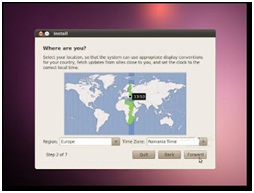











No comments:
Post a Comment